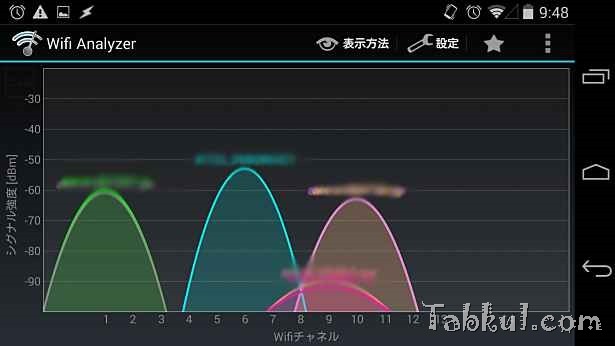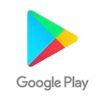『Wi-Fi analyzer』で無線LAN環境を改善―Androidアプリ
公開日:
:
Android アプリ Android アプリ, 無線LANルーター
この記事にはアフィリエイト広告・広告が含まれています。
最近、WindowsとAndroidで接続している無線LANルーターの速度が遅くなりました。iPad / iPhoneは異なる無線LANルーターに接続していたためか快適なので、無線LAN環境をチェックするのに使用したAndroidアプリ『Wi-Fi analyzer』について記録します。
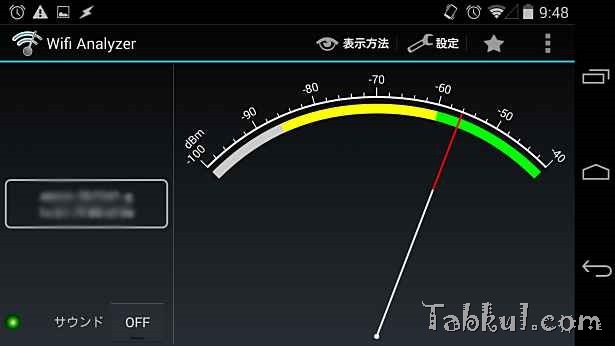
『Wi-Fi analyzer』でWi-Fi環境チェック
『Wi-Fi analyzer』はWi-Fiチャネル毎のシグナル強度をグラフ化してくれる「チャネルグラフ」と、チャネルグラフを時間経過で視覚化してくれる「時間グラフ」。感度が良いチャネルを教えてくれる「チャネルレーティング」などがあります。
他にも接続先を一覧で表示できる「APリスト」と、記事冒頭の画像のようなシグナル強度をアナログ風メータで表示してくれる「シグナルメータ」があります。
今回、シグナル強度が強い接続先を探し、感度が良いチャネルに手動設定するのが目的なので、最初は「チャネルグラフ」で接続先を選定します。
『Wi-Fi analyzer』でWi-Fi環境チェック 01―チャネル探し
『Wi-Fi analyzer』は、Google Play 「Wi-Fi analyzer(Google Play)」からNexus 5にインストールしました。
各アクセスポイント毎にグラフで視覚化されており、大きい山となっているチャネルに接続すれば快適な接続が可能となります。しかし、時間経過とともに変化するため「時間グラフ」もチェックします。
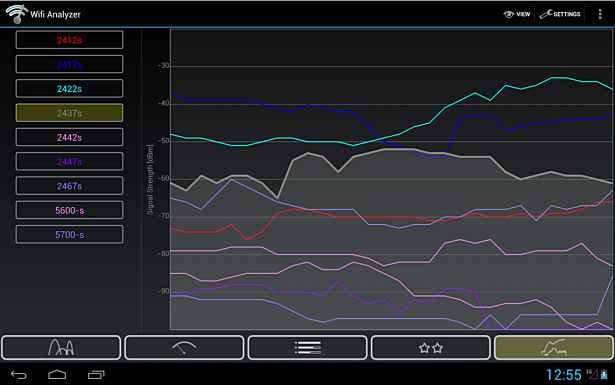
この「時間グラフ」では、青い線のアクセスポイントが常に良い接続環境を保っているようです。
「チャネルレーティング」で最適なチャネルを探す
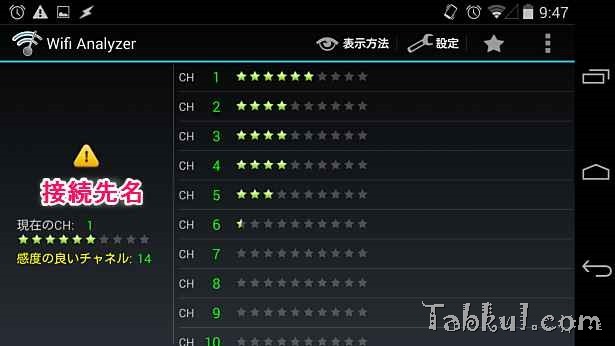
接続先が判明したら「チャネルレーティング」で星が多く感度が良いチャネルを選びます。使い方は画面左にある「接続先名」の箇所をタップして接続したい名称を選ぶと「感度の良いチャネル」が表示されます。画像で表示されている「14」は古いルーターしか採用されていないとのことで上記例では「1」が無難と判断しました。
その後、無線LANルーターの管理画面(192.168.0.1など)にアクセスし、先ほどの感度が良いとするCHに手動変更したところ、ネット接続が快適になりました。
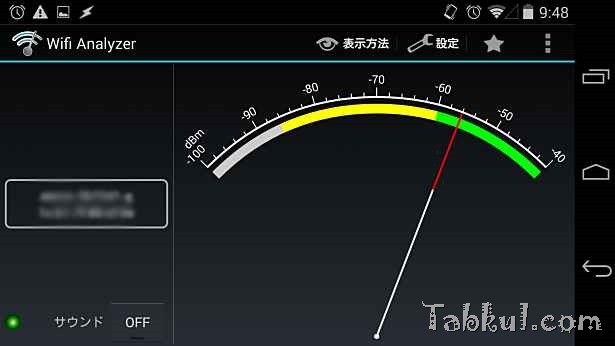
「シグナルメータ」では、アクセスポイントの強度を確認できます。サウンドをONにするとドクターフー(ソニックではない)やスーパーナチュラルに出てくるようなピピピピという音を出す怪しげな装置にも見えるので、あとは演技力しだいで新たな楽しみを見出せそうです。
公式動画が用意されています。
WiMAXルーターを外出先へ持ち出すときやホテルといった状況で、サクッと快適な無線LAN環境を構築するのに最適なアプリだと思います。『Wi-Fi analyzer』はアプリ容量「1,004KB」と小さくAndroid1.5以降に対応しているのでスマートフォンに入れておくと良いかもしれません。
Download:Wi-Fi analyzer(Google Play)